User Guide - Windows 7
Table Of Contents
- Üdvözöljük!
- Ismerkedés a számítógéppel
- Csatlakozás hálózathoz
- Navigálás a billentyűzet, az érintőmozdulatok és a mutatóeszközök használatával
- Multimédia
- Energiagazdálkodás
- A számítógép leállítása
- Az energiagazdálkodás beállítása
- Az energiatakarékos üzemmódok használata
- Üzemeltetés akkumulátorról
- Külső áramforrás használata
- Külső kártyák és eszközök
- Meghajtók
- Biztonság
- A számítógép védelme
- Jelszavak használata
- Vírusirtó szoftver használata
- Tűzfalszoftver használata
- A fontos biztonsági frissítések telepítése
- A HP Client Security Manager használata
- Az ujjlenyomat-olvasó használata (csak egyes típusokon)
- Karbantartás
- Biztonsági mentés és helyreállítás
- Computer Setup (BIOS), MultiBoot és HP PC Hardware Diagnostics (UEFI)
- Támogatás
- Műszaki jellemzők
- Utazás a számítógéppel, a számítógép szállítása
- Hibaelhárítás
- Hibaelhárítással kapcsolatos információk
- Problémák megoldása
- A számítógép nem indul
- A számítógép képernyője üres
- A szoftvereszköz nem működik megfelelően
- A számítógép be van kapcsolva, de nem válaszol
- A számítógép szokatlanul meleg
- Az egyik külső eszköz nem működik
- A vezeték nélküli hálózati kapcsolat nem működik
- Egy lemezt nem sikerül lejátszani
- Egy film nem jelenik meg a külső képernyőn
- A lemezírási művelet nem indul el, vagy a befejezés előtt leáll
- Elektrosztatikus kisülés
- Tárgymutató
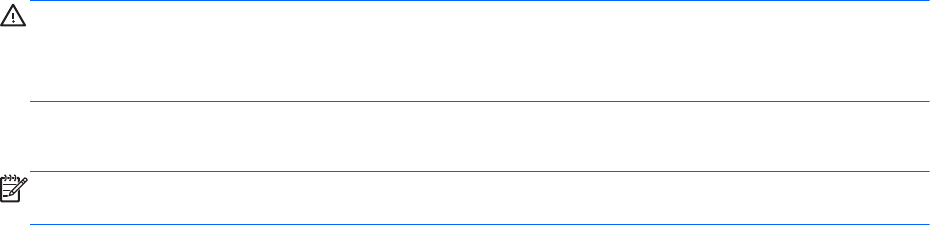
A
vezeték nélküli
fejhallgatókat vagy mikrofonos fejhallgatókat a gyártó útmutatása szerint
csatlakoztassa a számítógéphez.
FIGYELEM! A halláskárosodás elkerülése érdekében a hangerőt a fejhallgató, fülhallgató vagy
mikrofonos fejhallgató felhelyezése előtt csökkentse. További biztonsági információkat a
Jogi,
biztonsági és környezetvédelmi tudnivalók
című dokumentum tartalmaz. Az útmutató eléréséhez
válassza a Start > Súgó és támogatás > Felhasználói útmutatók lehetőséget.
A számítógép audiofunkcióinak ellenőrzése
MEGJEGYZÉS: A legjobb eredmény eléréséhez rögzítéskor beszéljen közvetlenül a mikrofonba, és
háttérzajmentes környezetben rögzítsen.
A számítógép audiofunkcióit az alábbi lépésekkel ellenőrizheti:
1. Válassza a Start > Vezérlőpult > Hardver és hang > Hang lehetőséget.
2. A Hang ablak megjelenésekor kattintson a Hangok elemre. A Programesemények területen
válasszon ki egy hangeseményt (például hangjelzést vagy riasztást), majd kattintson a Teszt
gombra.
Ekkor hangot kell hallania a hangszórón vagy a csatlakoztatott fejhallgatón keresztül.
A számítógép hangrögzítő funkcióit az alábbi lépésekkel ellenőrizheti:
1. Válassza a Start > Minden program > Kellékek > Hangrögzítő elemet.
2. Kattintson a Felvétel indítása gombra, és beszéljen a mikrofonba.
3. Mentse a fájlt az asztalra.
4. Nyisson meg egy multimédiás alkalmazást, majd játssza le a hangot.
A számítógép hangbeállításainak megerősítéséhez vagy módosításához:
▲
Válassza a Start > Vezérlőpult > Hang lehetőséget.
Webkamerák
A számítógépben két beépített webkamera található. Az előre telepített szoftverek segítségével a
webkamerával fényképeket vagy videofelvételeket készíthet. Megtekintheti a fénykép vagy
videofelvétel előnézetét, és mentheti azt.
A webkamera szoftver az alábbi szolgáltatásokkal való kísérletezésre nyújt lehetőséget:
●
Video rögzítése és megosztása
●
Videó sugárzása azonnali üzenetküldő szoftverekkel
●
Állóképek készítése
Videó
A HP számítógép egy nagy teljesítményű videoeszköz, mely lehetővé teszi a kedvenc webhelyeiről
érkező videojelfolyamok megtekintését, valamint videók és filmek letöltését, majd megtekintését a
számítógépen anélkül, hogy hálózathoz kellene csatlakozni.
A videók megtekintése még nagyobb élményt nyújt, ha a számítógép videocsatlakozóinak
valamelyikéhez külső monitort, kivetítőt vagy tévékészüléket csatlakoztat.
A számítógép a következő külső videoportokat tartalmazhatja (akár többet is):
34 5. fejezet Multimédia










